
こんにちは、たっきーです。
自分のiPhoneがiOS12にしてからバッテリーの減りが激しくなったということありませんか。
私のiPhoneは、iOS12にしてからバッテリーの減りが急激に激しくなり、色々と試行錯誤をしてみましたが、効果的な対応策がひとつありましたので、それを紹介したいと思います。
その設定とは、「低電力モード」というものを利用する方法です。
この低電力モードとは、CPUのパフォーマンスを低下させたり、メールの取得を手動のみにするようにして、バッテリーの消耗を少なくするというモードのことになります。
バッテリーが持つようになるので、常にこの設定で使いたいところですが、この設定、おそらく緊急対応するために作られたモードというきとなのか、充電をして、バッテリー容量が80パーセント以上になると、勝手に通常のモードに戻ってしまいます。
通常のモードに戻ると、また、低電力モードに戻すためには、設定から低電力モードにする画面に行かなくてはなりません。
充電して、通常のモードに戻るのは最悪、諦めるにしても、なんとか簡単に低電力モードに簡単に戻ることができないものか。
それが実はできるんです。
やりかたも簡単。
コントロールセンターに低電力モードを登録するだけです。
登録する方法は以下の通り。
ここで低電力モードをコントロールセンターに追加します。
このようにすると、iPhoneを画面の下からスワイプしてコントロールセンターを呼び出すと、低電力モードのボタンがあらわれています。
これで、充電が終わったら、スワイプでコントロールセンターを呼び出し、クリックひとつで低電力モードにうつることができるようになりました。
iOS12にしてバッテリーが猛烈に減るようになった人は、ぜひ、低電力モードを使ってみてください。
ではでは、たっきーでした
その設定とは、「低電力モード」というものを利用する方法です。
この低電力モードとは、CPUのパフォーマンスを低下させたり、メールの取得を手動のみにするようにして、バッテリーの消耗を少なくするというモードのことになります。
バッテリーが持つようになるので、常にこの設定で使いたいところですが、この設定、おそらく緊急対応するために作られたモードというきとなのか、充電をして、バッテリー容量が80パーセント以上になると、勝手に通常のモードに戻ってしまいます。
通常のモードに戻ると、また、低電力モードに戻すためには、設定から低電力モードにする画面に行かなくてはなりません。
充電して、通常のモードに戻るのは最悪、諦めるにしても、なんとか簡単に低電力モードに簡単に戻ることができないものか。
それが実はできるんです。
やりかたも簡単。
コントロールセンターに低電力モードを登録するだけです。
登録する方法は以下の通り。
- 設定
- コントロールセンター
- コントロールをカスタマイズ
- コントロールを追加
ここで低電力モードをコントロールセンターに追加します。
このようにすると、iPhoneを画面の下からスワイプしてコントロールセンターを呼び出すと、低電力モードのボタンがあらわれています。
 |
| コントロールセンターに省電力ボタンが現れます(赤丸部分) |
これで、充電が終わったら、スワイプでコントロールセンターを呼び出し、クリックひとつで低電力モードにうつることができるようになりました。
iOS12にしてバッテリーが猛烈に減るようになった人は、ぜひ、低電力モードを使ってみてください。
ではでは、たっきーでした

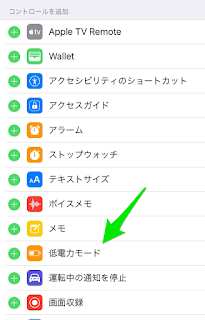
0 件のコメント :
コメントを投稿